В Windows, има около стотина от "горещи" клавиши, както и повече от достатъчно, за да си свършат работата с операционната система бързо и удобно. Въпреки това, не на факта, че използването на всички тези комбинации са еднакво удобно. В допълнение, има клавиатура, която не разполага с едни от най-обичайните бутони. Така например, през клавиатурата Logitech K360 не разполага с отделен ключ PrintScreen. Помощ в такива случаи е малка програма SharpKeys.
Този инструмент е предназначен за преназначаване ключове. Въпреки факта, че SharpKeys има много прост интерфейс, за да разберете точно как работи, начинаещите потребители ще имат малко неприятности. По принцип няма нищо сложно за настройка на полезност не го прави. След като го стартирате, отворете празен прозорец с набор от шест бутона в долната част. За да започнете да създавате ключ карта, кликнете върху «Добави».
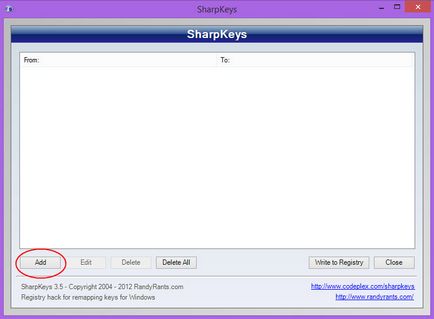
В прозореца, ще видите двете колони услуги картата този ключ (От ключ) и да програмирана (За ключ).
Първият ключ е избран, който искате да прехвърлите, а вторият определя функция, която трябва да се натискане на този бутон спусъка. Да речем, че искате да направите снимка на екрана е създаден с натискане на клавиша Tab. В левия списъка, изберете клавиша Tab и натиснете бутона «Вид ключ»,
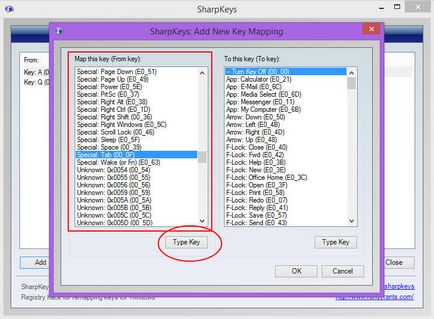
и след това натиснете бутона за физическото Tab. Програмата е в състояние да го регистрирате.
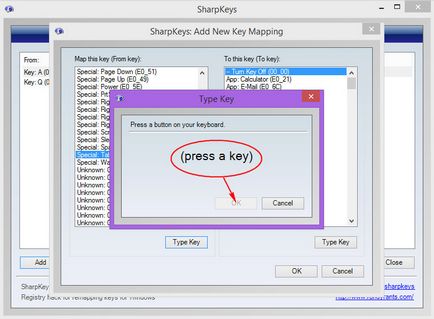
Сега в дясната колона, за да намерите и изберете функцията (ключ) и натиснете бутона PrtSc «ОК».
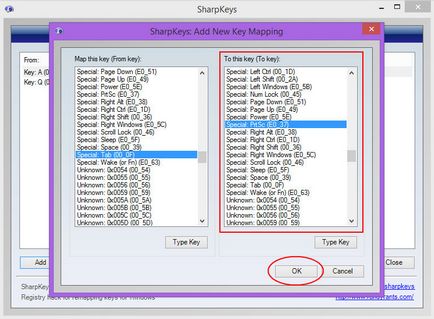
Това е всичко, което пишете само промени в системния регистър. За да направите това, щракнете върху «Напиши към по вписванията» и потвърдете избора си.
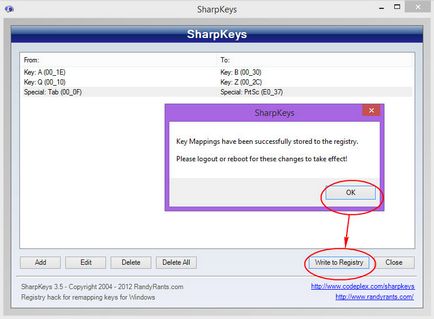
За да се направят промените, трябва да рестартирате компютъра или просто да се измъкнем от сметката, и след това го въведете отново. По същия начин, можете да замените с другите бутони. Разбира се, на картата по всяко време можете да редактирате или изтриете. SharpKeys също подкрепи назначаването на комбинации, за да изпълните някои софтуерни програми и функции. По-конкретно, можете да зададете клавиши за стартиране на клиента калкулатор, електронна поща, играчът, отидете на раздела "Този компютър".
Предлага се в SharpKeys и своите ограничения. Помощната програма не работи с някои функционални клавиши, например, тя не се открие ключа за функция (бел). Също така, не можете да зададете комбинации от бутони запазени, което означава, че клавишните комбинации, които се състоят от две или три елемента. Като цяло, трябва да се внимава, когато се работи с помощната програма. Така че, не се препоръчва да се предефинира тези функционални клавиши като Ctrl. Alt. Изтрий. F8. Enter. Спечели и други подобни, тъй като в този случай няма да можете да използвате най-важните функции на операционната система.
Помощната програма е достъпна за сваляне от sharpkeys.codeplex.com сайта на разработчика. Programm разпространява безплатно (с код), тя работи на Windows XP и по-високи системи. Езикът е английски.
Свързани статии
